Tahap 7: Basic Script dan Animasi
Di tahap ini, adalah tahapan favorit saya, karena kita membangun AR tanpa Marker atau Markerless. – oke langsung saja, untuk memulai klik menu Add lalu pilih Script
Di menu selanjutnya, masukkan robot_manager di field name dan masukkan DemoRobot di field Owner
Di field terakhir yaitu Resource File, klik tanda button “…” dan beri nama robot_manager.lua lalu klik save
Jika sudah, klik Ok – kemudian liat di Outliner, akan ada robot_manager.lua menyatu dengan DemoRobot
Sekarang, supaya animasi robotnya jalan di D’Fusion, kita tambahkan script Lua. Untuk melakukannya, klik kanan robot_manager di Outliner, lalu pilih Open in Lua Editor
Setelah jendela editor lua terbuka, masukkan script dibawah ini:
local robot = Scenette(getCurrentScriptOwner())
local robot_animation = robot:getAnimation(0)
robot_animation:play(0)
robot_animation:setLoop(true)
jika sudah selesai, sekarang di lua editor, klik file > save – lalu kembali ke Studio Panel
di panel studio, klik tombol reset – lalu klik tombol play untuk menjalankan animasi
Saat kita klik tombol play, maka anda akan mendapatkan AR Animasi Robot tanpa marker, Hebat kan?..
Jika sudah selesai menikmati ARnya, kita simpan dulu projek kita dengan menekan CTRL+S atau klik File > Save. Oke Pal, tutorial ke-7 saya sampaikan disini dulu, next tutorial kita akan membuat markernya. Thanks For Reading and Gud Luck.. See You Guys Later..
List Tutorial:
- Tutorial Augmented Reality Markerless dengan D’Fusion Part 1
- Tutorial Augmented Reality Markerless dengan D’Fusion Part 2
- Tutorial Augmented Reality Markerless dengan D’Fusion Part 3
- Tutorial Augmented Reality Markerless dengan D’Fusion Part 4
- Tutorial Augmented Reality Markerless dengan D’Fusion Part 5
- Tutorial Augmented Reality Markerless dengan D’Fusion Part 6
- Tutorial Augmented Reality Markerless dengan D’Fusion Part 7
- Tutorial Augmented Reality Markerless dengan D’Fusion Part 8
- Tutorial Augmented Reality Markerless dengan D’Fusion Part 9



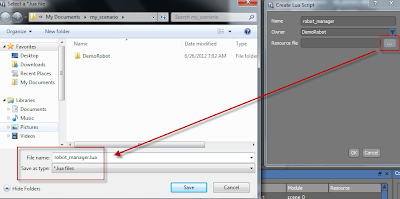
















4 komentar:
Bang maaf di notebook ane robotnya kegedeankegedean pas di coba pada part 7. Jadi yg kelihatan cuma bannya doang.. Gimana cara ngatasinya bang??
di hierarcy manager klik DemoRobot, terus di object editor bagian posisi set Z jadi -3
ada yg tau caranya download d'fusion studio? gimana cara registrasi sebelum downloadnya?
apakah harus menggunakan jenis kamera tertentu untuk membuat aplikasi AR ?
Post a Comment